Giáo trình Mô đun Thiết kế và quản trị Website - Quản trị mạng máy tính
Các khái niệm cơ bản về Internet và Web
Tiền thân của Internet là ARPANET, mạng máy tính được xây dựng bởi Bộ
Quốc phòng Mỹ (DOD) vào năm 1969 dùng để kiểm thử độ tin cậy của mạng và nhằm
kết nối những cơ sở nghiên cứu với mục đích quân sự, bao gồm một số lượng lớn các
trường đại học, viện nghiên cứu. ARPANET khởi đầu với quy mô nhỏ nhưng đã
nhanh chóng bành trướng ra khắp nước Mỹ.
Thành công của ARPANET được nhân lên gấp bội, ngày càng nhiều trường đại
học đăng ký tham gia. Tuy nhiên, quy mô lớn của mạng đã gây khó khăn trong vấn đề
quản lý. Từ đó ARPANET được chia thành hai phần: MILNET là hệ thống mạng dành
cho quân sự và ARPANET mới nhỏ hơn, không thuộc DOD. Tuy nhiên hai mạng vẫn
liên kết với nhau nhờ giải pháp kỹ thuật gọi là IP (Internet Protocol – Giao thức
Internet), cho phép thông tin truyền từ mạng này sang mạng khác khi cần thiết. Tất cả
các mạng được nối vào Internet đều sử dụng IP.
Năm 1989, Tim Berners Lee tại viện Kỹ thuật hạt nhân Châu Âu – CERN
(Conseil Européen pour la Recherche Nucléaire) phát minh ra giao thức World Wide
Web – viết tắt là WWW hay gọi ngắn gọn là Web, sau đó là ngôn ngữ HTML
(HyperText Markup Language). Có thể nói đây là một cuộc cách mạng trên Internet
vì người ta có thể truy cập và trao đổi thông tin một cách dễ dàng.

Trang 1
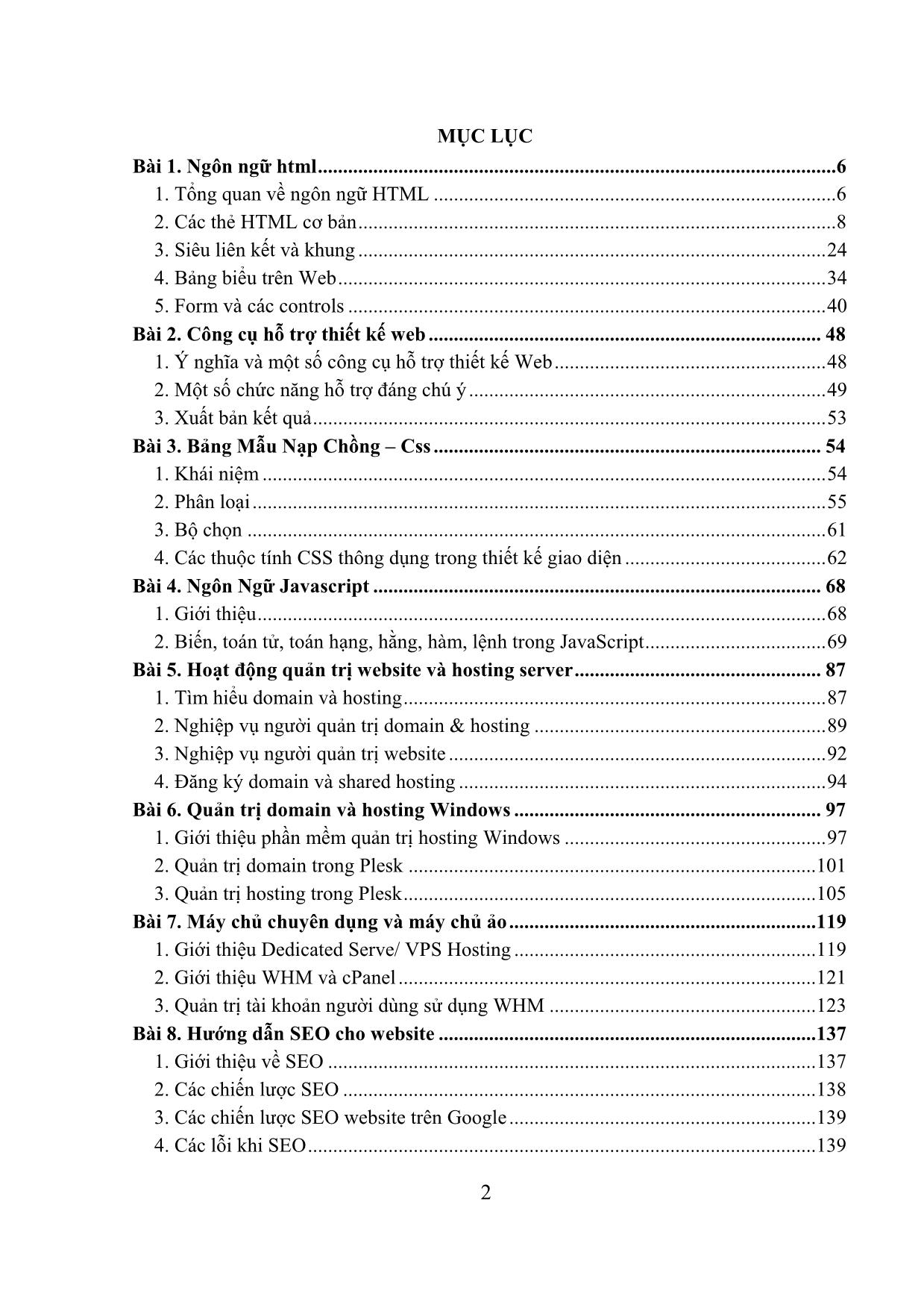
Trang 2
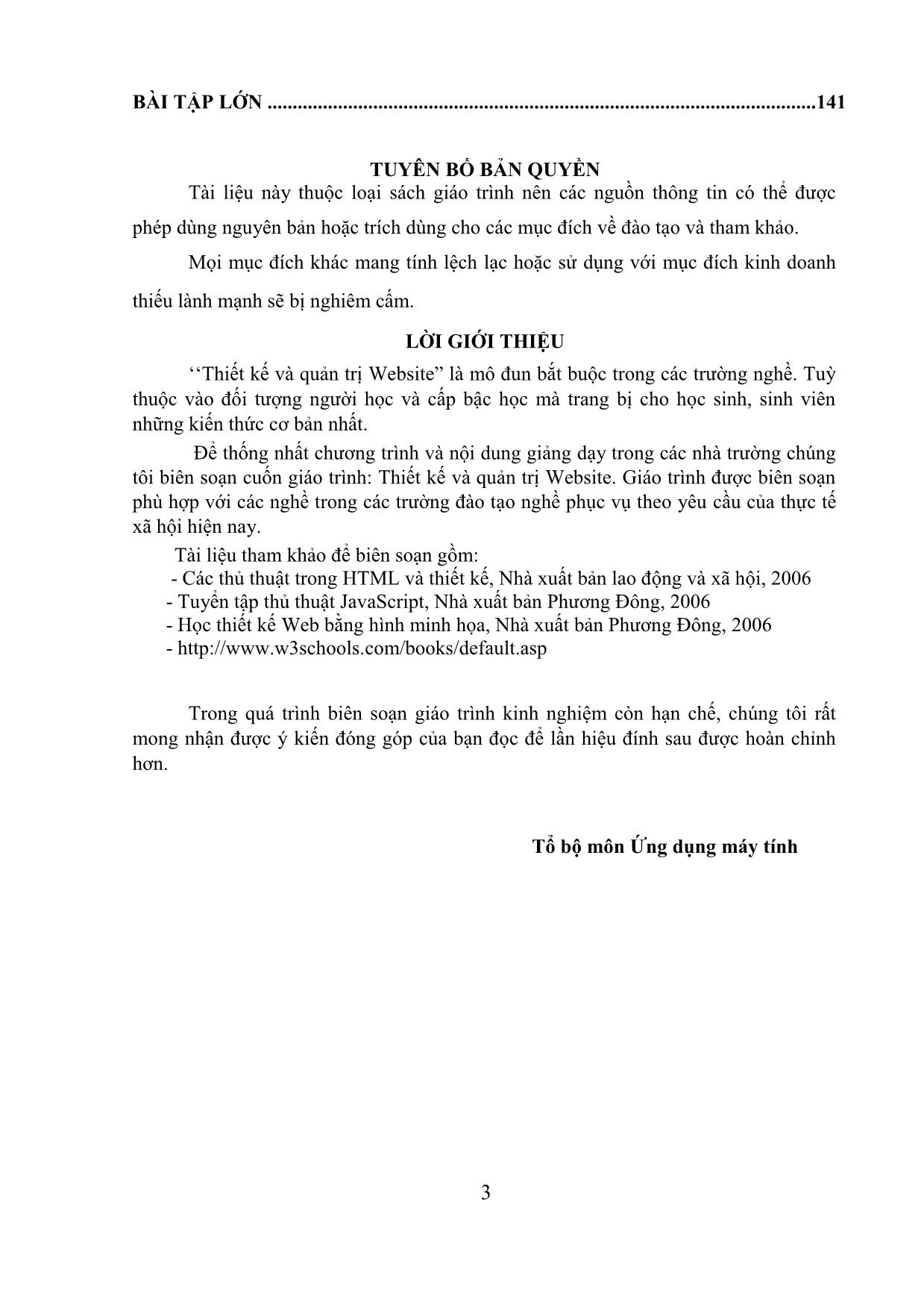
Trang 3
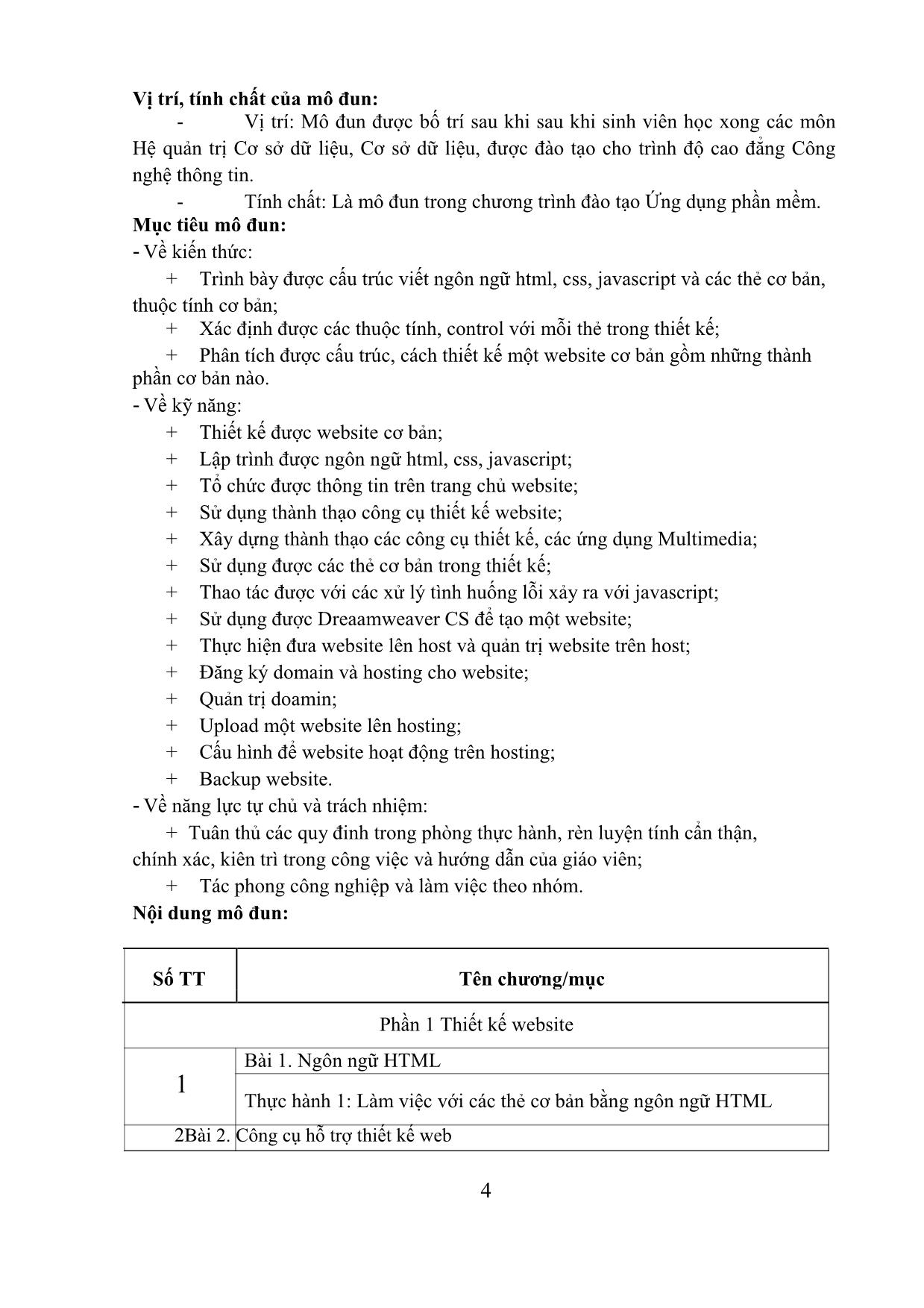
Trang 4
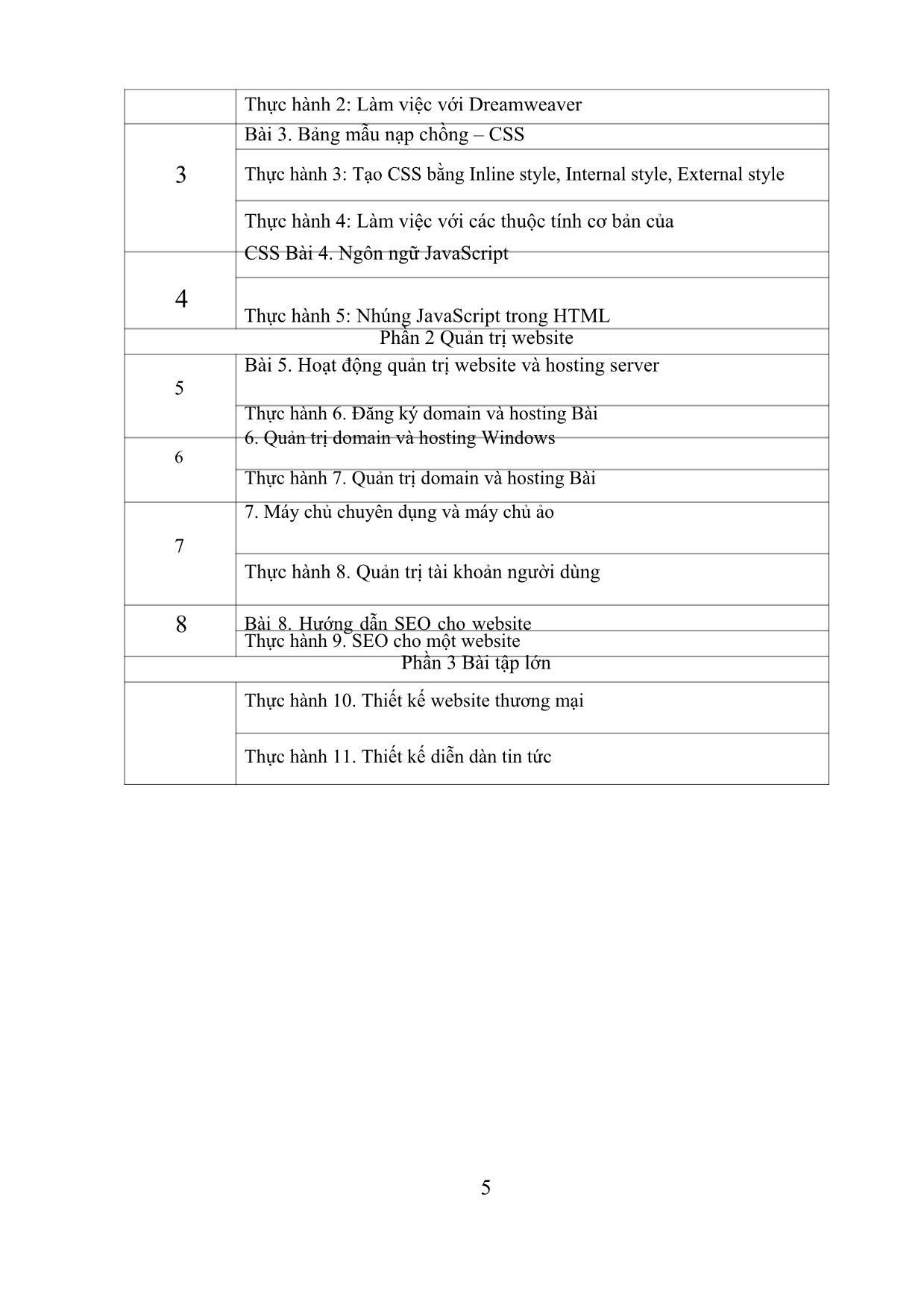
Trang 5
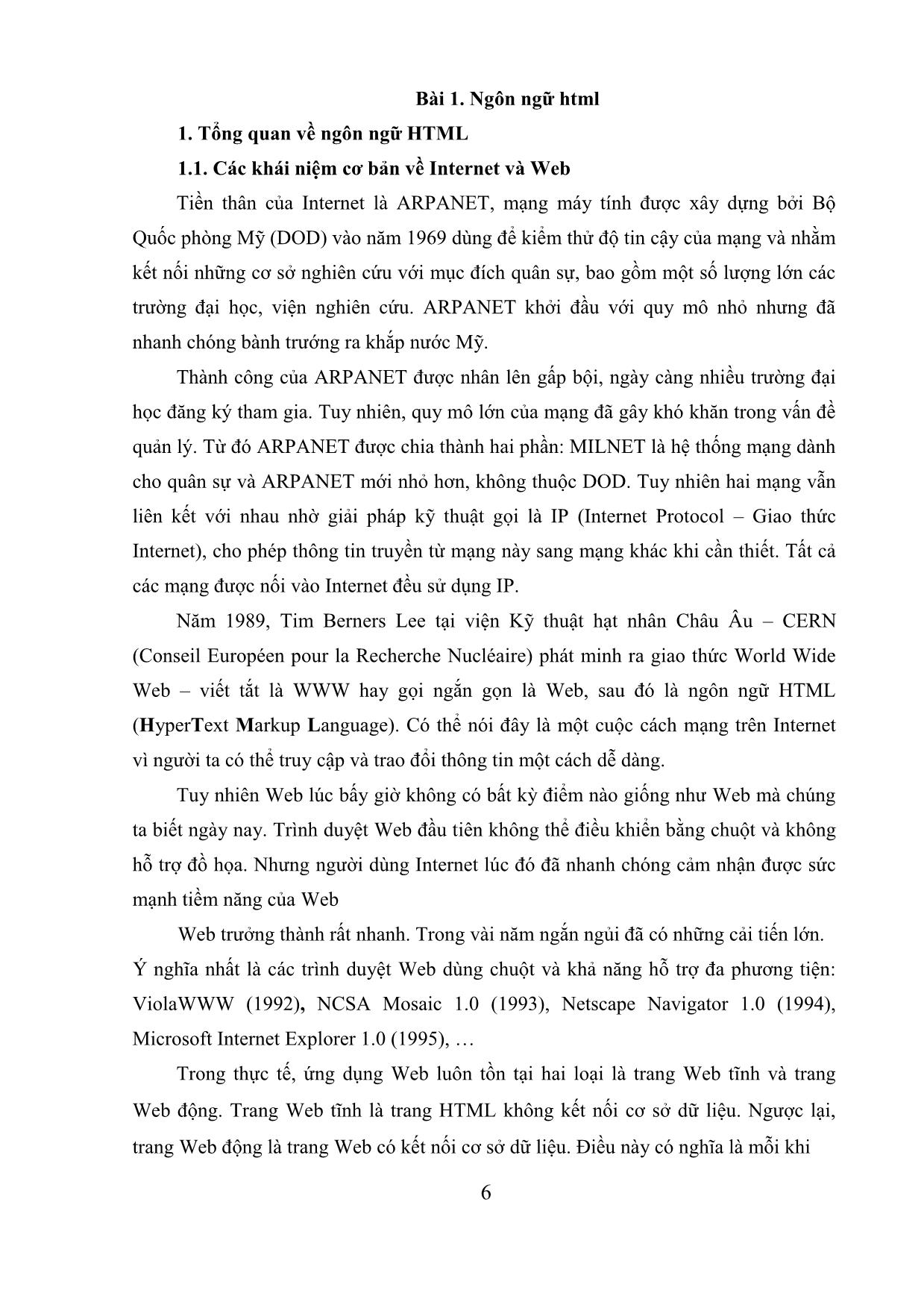
Trang 6
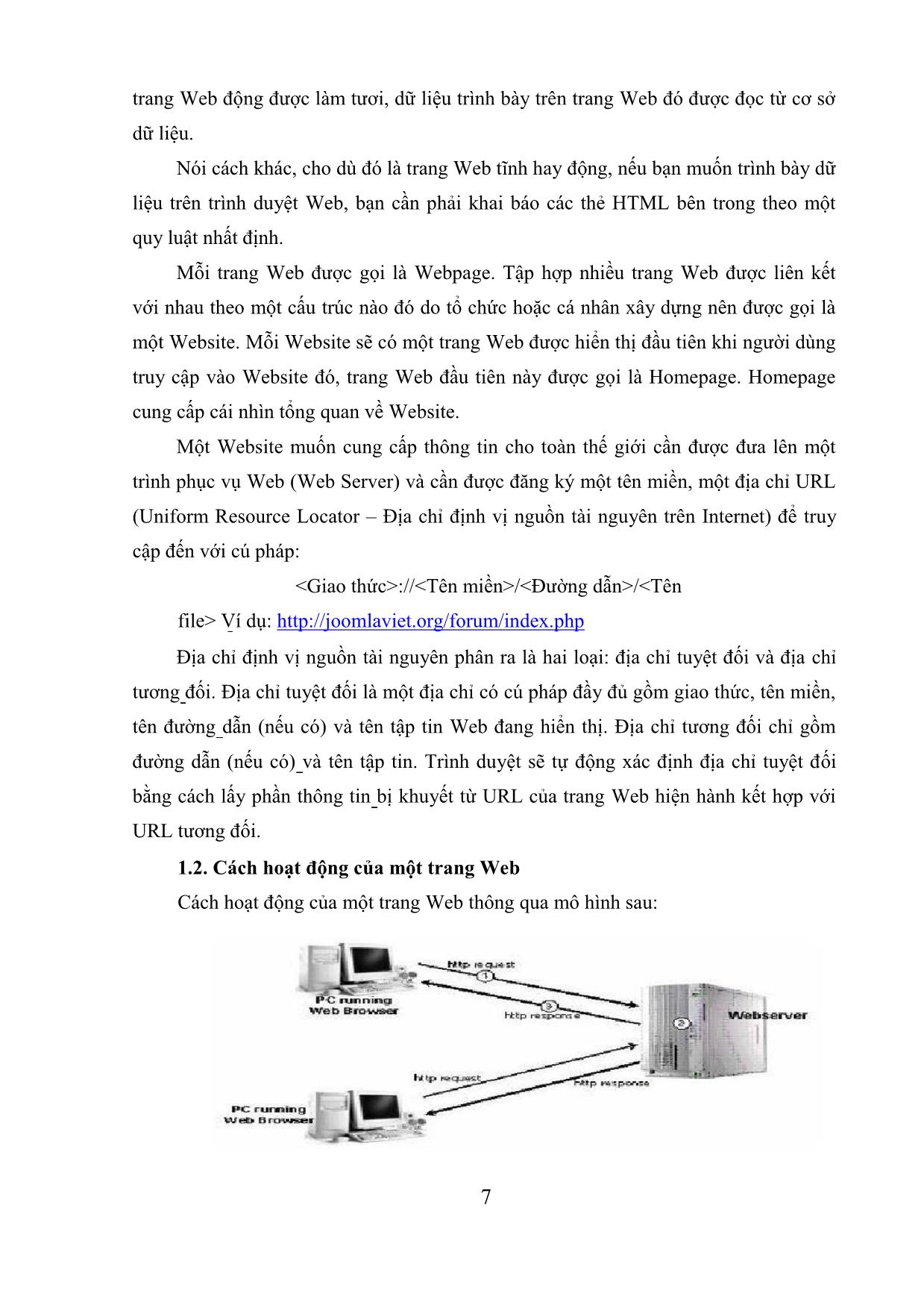
Trang 7
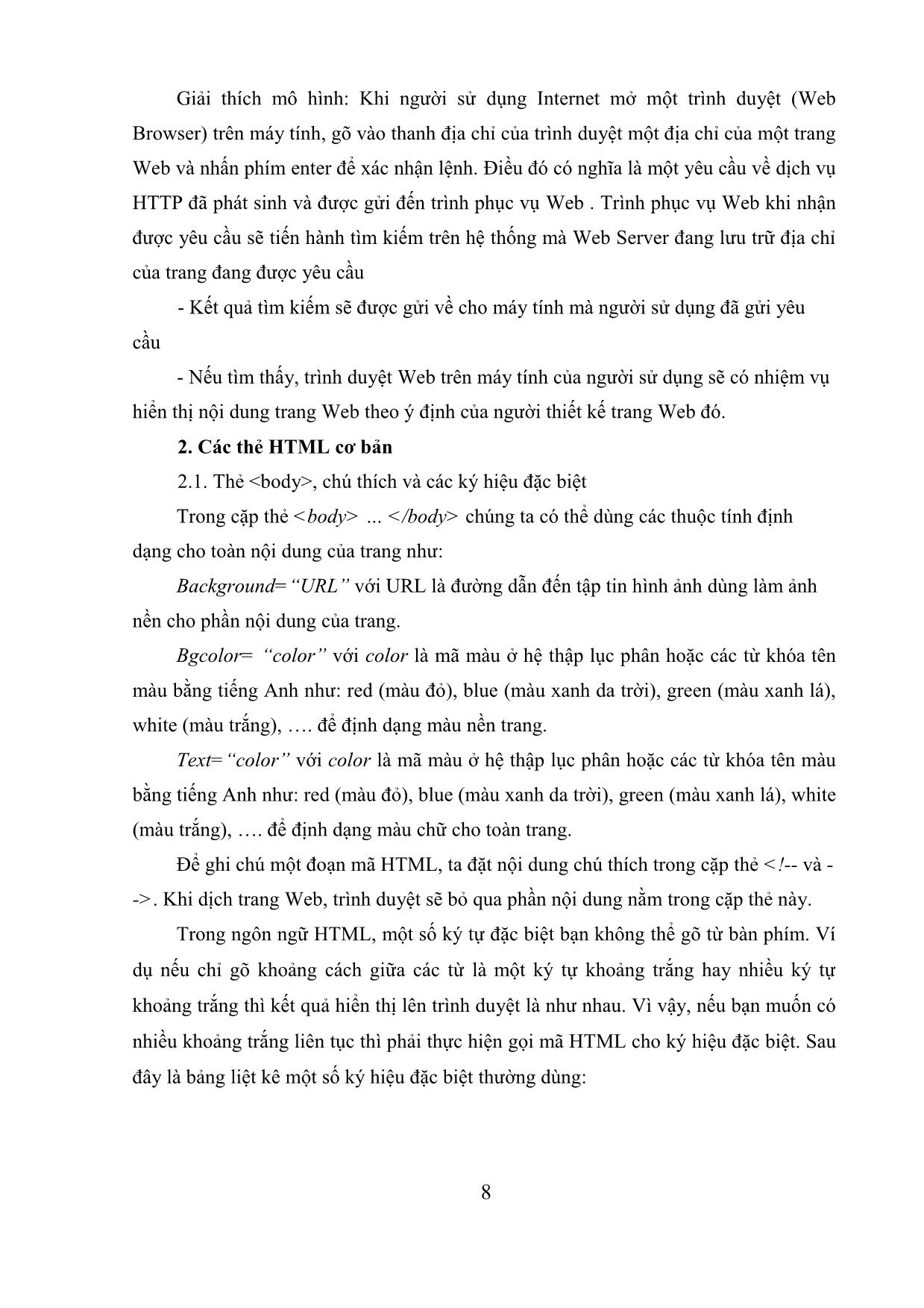
Trang 8
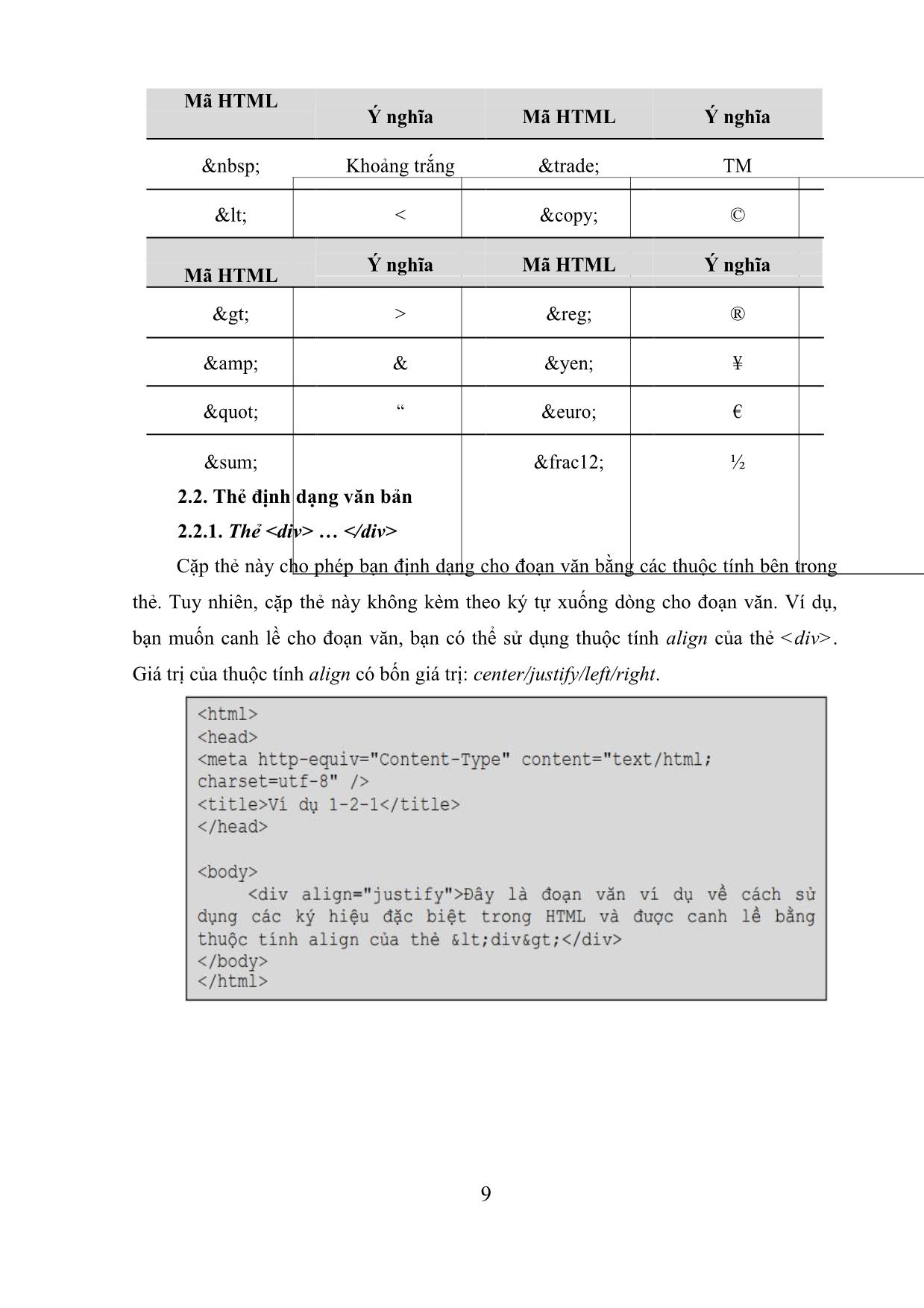
Trang 9
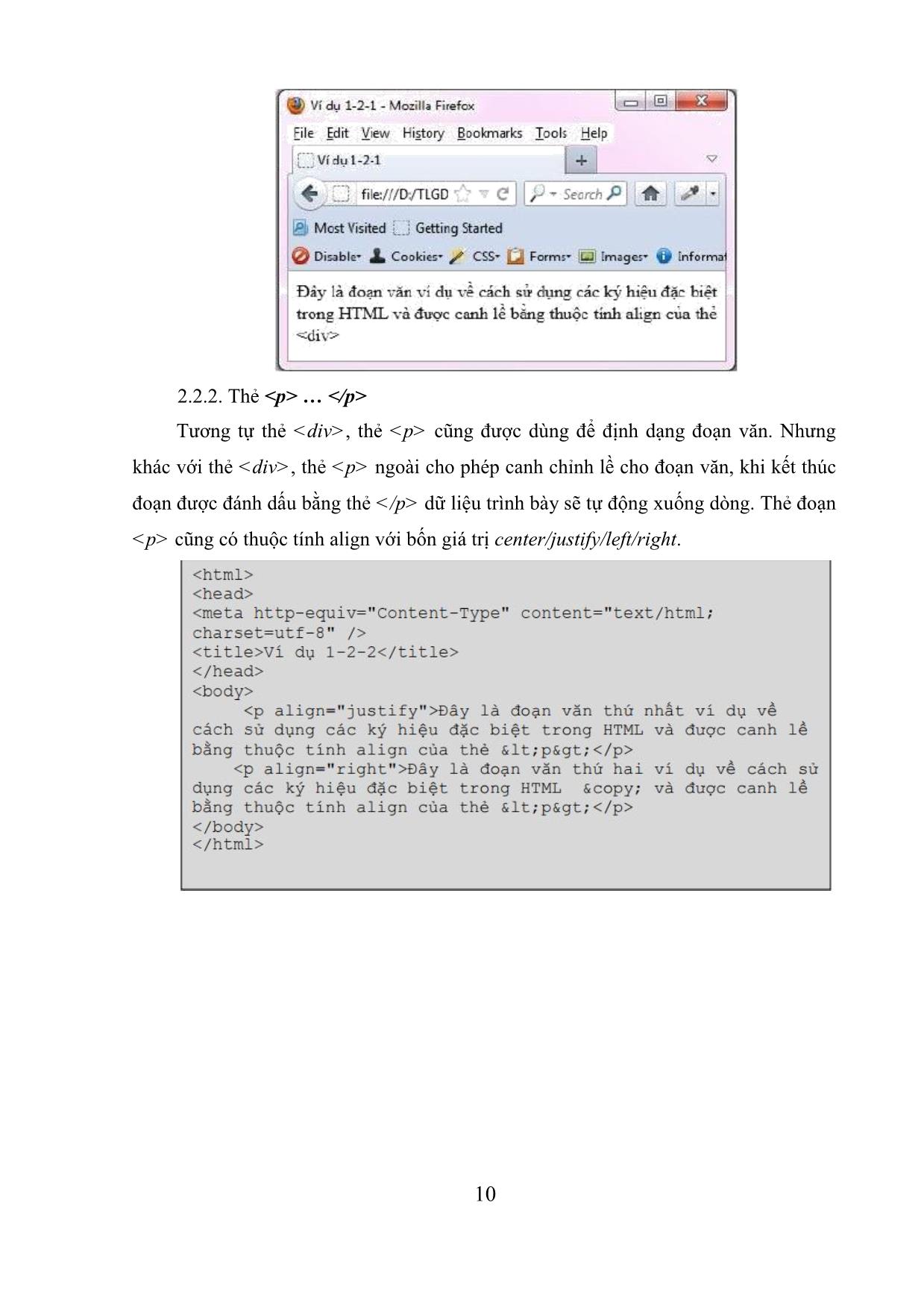
Trang 10
Tải về để xem bản đầy đủ
Tóm tắt nội dung tài liệu: Giáo trình Mô đun Thiết kế và quản trị Website - Quản trị mạng máy tính

erver) Dedicated Server Là một máy chủ vật lý riêng độc lập về phần cứng. Người sử dụng có thể toàn quyền sử dụng máy chủ và không phải chia sẻ với bất cứ ai, có thể lựa chọn cài đặt hệ điều hành, các ứng dụng tùy nhu cầu của mình. Máy chủ riêng ảo (VPS - Virtual Private Server) Là phương pháp phân chia một máy chủ vật lý thành nhiều máy chủ ảo Mỗi máy chủ ảo hoạt động hoàn toàn như một máy chủ thật sự sở hữu một phần CPU riêng, dung lượng RAM riêng, dung lượng ổ HDD riêng, địa chỉ IP riêng và hệ điều hành riêng. Người dùng có thể cài đặt hệ điều hành và các ứng dụng tùy nhu cầu của mình VPS và VPS Hosting VPS có thể được dùng để thiết lập thành: Máy chủ mail Máy chủ Web Máy chủ ứng dụngtùy theo nhu cầu của doanh nghiệp VPS Hosting: Là một VPS hoạt động như một máy chủ Web So sánh Dedicated Server/ VPS Hosting và Shared Hosting 118 Nên thuê VPS Hosting khi các doanh nghiệp không đủ khả năng tài chính để thuê Dedicated Server nhưng muốn: Tự lưu trữ website của mình và có nhu cầu cài đặt thêm các phần mềm mail server, FTP server Kinh doanh các dịch vụ reseller hosting (đại lý hosting), shared hosting Đăng kí Dedicated Server/VPS Hosting 119 Hiện nay ở Việt Nam có rất nhiều nhà cung cấp dịch vụ Dedicated Server/ VPS Hosting: FPT ( Công ty TNHH phần mềm Nhân Hòa ( ) Công ty TNHH DIGISTAR ( ) Công ty TNHH Máy Chủ Vi Na ( ) Công ty Mắt Bão ( ) Oncloud ( Cung cấp dịch vụ Cloud VPS . 2. Giới thiệu WHM và cPanel Cpanel Là một bảng điều khiển hosting trên nền Web, dùng cho các chủ tài khoản để quản lý mật khẩu, tài khoản email, FTP, thư mục và các file của một domain cụ thể, CSDL WHM (Web Host Manager) WHM (Web Host Manager) 120 Là một bảng điều khiển trên nền Web, dùng cho nhà quản trị máy chủ và các đại lý bán lẻ hosting để quản trị toàn bộ máy chủ, cài đặt và bảo trì các phần mềm, kiểm tra hệ thống, tạo các tài khoản và xem thông tin sử dung tài nguyên hệ thống. WHM và CPanel luôn luôn được bán cùng với nhau trong một sản phẩm Các tính năng của WHM trên Dedicated Server và VPS Server là tương tự nhau Sinh viên truy cập vào liên kết sau để làm quen và thực hành với WHM và Cpanel Và truy cập vào liên kết sau để tham khảo thêm các video tổng hợp hướng dẫn sử dụng WHM WHM và CPanel WHM: Dùng cho các nhà quản trị tạo các tài khoản và thiết lập các giới hạn tài nguyên cho tài khoản này. 121 Cpanel: Dùng cho các chủ tài khoản để quản trị tài khoản của họ Các tính năng của WHM Dùng để kiểm soát các dịch vụ, cài đặt và quản trị các phần mềm quan trọng mà tất cả các máy chủ Web đều cần như Apache Database (MySQL, PostgreSQL) Phần mềm máy chủ mail (Exim) DNS (Bind) SSH Cài đặt, quản trị, hủy bỏ các máy khách và các Reseller hosting ra khỏi máy chủ. Kiểm soát các tính năng (feature) trên máy khách và các Reseller Quét và thông báo các vấn đề như khách hàng sử dụng quá nhiều tài nguyên, vấn đề về bảo mật Chuyển các tài khoản từ một máy chủ sang một máy chủ khác Cập nhật tự động Tự động thực hiện các tác vụ (Sao lưu các site, cập nhật các file hệ thống quan trọng, xử lý các Web log file) 122 3. Quản trị tài khoản người dùng sử dụng WHM Quản trị tài khoản sử dụng WHM Quản trị tài khoản người dùng là một vấn đề mà nhà quản trị máy chủ thường xuyên phải thực hiện Nhà quản trị máy chủ tạo các tài khoản người dùng qua giao diện WHM Hai loại tài khoản: Tài khoản Reseller: Người chủ tài khoản Reseller có thể tạo thêm các tài khoản người dùng khác. Tài khoản người dùng thông thường Chủ tài khoản người dùng thông thường chỉ có thể quản lý mật khẩu, tài khoản email, FTP, thư mục và các file của một domain cụ thể, CSDL qua Cpanel. Không thể tạo thêm các tài khoản khác Các bước tạo tài khoản người dùng: Tạo một Feature List Tạo một Package. Gán Feature List vừa tạo ở bước trên cho Package này Tạo tài khoản. Gán Package vừa tạo ở trên cho tài khoản này. Làm việc với Feature List Feature List: được dùng để chỉ định các tính năng sẵn dùng (các tính năng được phép truy cập trên Cpanel) cho các tài khoản. Để thêm, sửa, xóa các Feature List ta truy cập đến tính năng Feature Manager trên giao diện WHM - Điều hướng WHM theo đường dẫn tính năng được hiển thị trong khung chữ nhật màu đỏ ở hình bên 123 - Nhấp chuột vào biểu tượng Feature Manager để làm việc với Feature List 124 Thêm một Feature List 125 Chỉnh sửa Feature List 126 Xóa một Feature List 127 Làm việc với Package Một Package là một danh sách các thiết lập về giới hạn Không gian ổ đĩa, Băng thông, Các tài khoản Email, Các domain con (subdomain), Tài khoản FTP để áp dụng cho các tài khoản được tạo ra. Một Package có thể được gán cho nhiều tài khoản người dùng hoặc nhiều reseller. Khi thay đổi Package, toàn bộ người dùng được gán cho Package đó sẽ bị ảnh hưởng. Tạo một Package mới - Điều hướng WHM theo đường dẫn tính năng được hiển thị trong khung chữ nhật màu đỏ ở hình bên 128 - Nhấp chuột vào Add Package để truy cập màn hình tạo Package Các thông số quan trọng Quota: Giới hạn dung lượng lưu trữ đĩa được gán cho tài khoản 129 Max FTP Accounts: Số lượng tài khoản FTP tối đa mà package được phép tạo. Mặc định giá trị là này là không giới hạn (unlimited). Giá trị này là 0 thì người dùng không được phép tạo thêm tài khoản FTP mà chỉ có một tài khoản FTP duy nhất Max Email Accounts: Số lượng tài khoản POP3/IMAP tối đa mà tài khoản này được phép tạo. Max MySQL Databases : Số lượng cơ sở dữ liệu tối đa mà tất cả người sử dụng được gán package này được phép truy cập Max Subdomains : Số lượng domain con (Subdomain) tối đa mà những người sử dụng của gói này có thể tạo ra. (subdomain.domain.com ) Max Parked Domains : Số lượng parked domain tối đa người sử dụng có thể thêm. Parked domain là tên miền thứ hai trỏ tới cùng một nội dung tương đương với tên miền chính của bạn. Người dùng chỉ có duy nhất một tài khoản Cpanel để kiểm soát tất cả các parked domain của mình Max Addon Domains: Số lượng Addon Domain tối đa người sử dụng có thể thêm. Addon Domain là tên miền mới được thêm vào chạy chung với host của tên miền chính. Có cấu trúc thư mục là thư mục con của thư mục chính. Người dùng cuối ghé thăm các tên miền addon sẽ không biết rằng tên miền này được host từ cùng một tài khoản Cpanel Người dùng chỉ có một tài khoản Cpanel để quản trị tất cả các tên miền Addon này. Chiếm không gian ổ đĩa và băng thông CGI Access: Chọn CheckBox này nếu bạn muốn các tài khoản của gói có quyền truy cập Script CGI/Perl Frontpage Extensions: Chọn CheckBox này nếu bạn muốn phần mở rộng Microsoft FrontPage phía Server được cài đặt mặc định cho tất cả các tài khoản của gói. CheckBox này thường được bỏ chọn vì người dùng có thể chọn cài đặt FrontPage Extensions trong Cpanel khi cần Bandwidth Limit: Tổng giới hạn băng thông được gán cho các tài khoản của gói. 130 cPanel Theme: Mục này cho phép bạn chọn Theme mà bạn muốn gán cho Cpanel của người dùng Feature List: Mục này cho phép bạn chọn Feature List để gán cho Package Sau khi bạn thiết lập toàn bộ các thông số cần thiết, nhấp chuột vào Create để tạo Package. Nếu muốn khôi phục lại các thiết lập mặc định, nhấp chuột vào Reset. Chú ý: Với các gói được tạo ra bởi Reseller hệ thống sẽ tự động đổi tên gói như sau: Tên gói = “Tên tài khoản Reseller” + “_ “+ “Tên gói người dùng nhập vào 131 Chú ý: Thay đổi các thiết lập cho một Package sẽ ảnh hưởng đến tất cả các tài khoản được gán bởi Package này. Nó thay thế tất cả các thiết lập được điều chỉnh bằng tay từ trước như dung lượng lưu trữ, giới hạn băng thông. Có thể tạo một Package mới với đầy đủ các thiết lập bạn muốn. Sau đó gán Package mới này cho tài khoản thay vì chỉnh sửa các thiết lập package cũ bằng tay. Điều này sẽ tránh gây lỗi cho một hệ thống tài khoản trong hệ thống Với Package chỉ được gán cho một tài khoản duy nhất nên đặt tên gói như sau: Tên gói = tên domain/tên tài khoản được gán cho Package này + Tên gói dự định đặt Xóa một Package Chú ý: Những Package hiện đang được gán cho các tài khoản còn tồn tại sẽ không thể bị xóa. Để xóa các Package này sử dụng tính năng Upgrade/Downgrade an Account trong tính năng Account Functions để hủy bỏ gán Package này cho tài khoản. 132 Reseller không thể gán các Package được tạo bởi các Reseller khác Các Package được tạo bởi Root có thể được truy cập bởi Reseller miễn là Reseller đó được thiết lập quyền truy cập Root có thể gán bất kì một Package nào cho bất kì một tài khoản nào. Tạo một tài khoản người dùng mới 133 Khi tạo tài khoản người dùng mới cần chú ý các thông số thuộc các phần sau: Domain Information Package Setting Reseller Setting DNS Setting Thông số tài khoản người dùng Domain Information Domain: Tên miền UserName: Tên tài khoản Tên tài khoản sẽ được tự động tạo sau khi nhập tên miền vào trường Domain. Người dùng có thể thay đổi tên tài khoản này. Tên tài khoản phải ít hơn 8 kí tự. Tránh dùng các kí tự không phải chữ cái như (+, %, &) Tên không chứa dấu cách Tên tài khoản phải duy nhất. Tránh dùng tên tài khoản bắt đầu là số 134 Email: Địa chỉ email của chủ tài khoản. Địa chỉ này phải có giá trị. Dùng để nhận thông báo từ WHM khi có vấn đề với tài khoản hoặc dùng để khôi phục password của Cpanel Package Choose a Package: Danh sách các Package Select Options Manually: Khi chọn tùy chọn này, màn hình sẽ được mở rộng thêm một vùng tính năng cho phép cấu hình lại Package. Setting 135 Cpanel Theme: Theme hiển thị trên Cpanel của người dùng Language: Loại ngôn ngữ hiển thị Reseller Setting CheckBox Make the account a Reseller: được dùng để cấp quyền Reseller cho tài khoản này. Tài khoản có quyền Reseller sẽ có thể tạo các tài khoản người dùng khác. DNS Setting - Chọn CheckBox đầu tiên nếu tên miền này tương ứng với tên máy chủ đã được đăng kí. Bỏ chọn để sử dụng tên máy chủ mặc định được cấu hình trong Server Configuration 136 Bài 8. Hướng dẫn SEO cho website 1. Giới thiệu về SEO SEO - Search Engine Optimization (Tối ưu hóa công cụ tìm kiếm) Là một tập hợp các phương pháp, kỹ thuật nhằm: Nâng cao thứ hạng của Website trên trang kết quả của các công cụ tìm kiếm Làm cho Website xuất hiện thường xuyên trong trang danh sách kết quả của các công cụ tìm kiếm Là chiến lược tiếp thị qua các công cụ tìm kiếm Trung bình 86% lượng truy cập của một Website đều đến từ các công cụ tìm kiếm lớn như Google, Yahoo, MSN Nếu một trang Web không xếp hạng trong top 30 kết quả tìm kiếm ứng với mỗi từ khóa tìm kiếm sẽ rất khó thu hút người dùng truy cập đến Google xếp hạng Website như thế nào? 137 Nhân tố chính quyết định thứ hạng Website Các nhân tố chính là căn cứ để các thuật toán bí mật xếp hạng Website: Từ ngữ được sử dụng trong Website. Tiêu đề Website. Các từ mô tả liên kết. Số lượng và chất lượng các liên kết từ Website khác trỏ tới Website. Danh tiếng của Website 2. Các chiến lược SEO On-page SEO: Chiến lược SEO này tập trung vào phần nội dung các bài viết trên website và chú trọng vào việc tối ưu nội dung để đẩy thứ hạng của website lên cao với những từ khóa cụ thể. Off-page SEO: Chiến lược SEO này tập trung vào các đường dẫn (link) dẫn trực tiếp đến website từ một trang nào đó khác trên internet. Số lượng “backlinks” và những website có chứa những link này một khi dẫn trực tiếp đến website của bạn sẽ giúp tạo được sự tin tưởng trên bộ máy của hệ thống tìm kiếm. Và điều này tất nhiên sẽ dẫn đến kết quả là làm cho website của bạn đạt thứ hạng cao hơn. Technical SEO: Chiến lược SEO này tập trung vào cấu trúc của website và phần kỹ thuật của website được thiết lập như thế nào (backend). Google rất quan tâm đến 138 những đoạn code được cài đặt vào website tương tự như phần nội dung trên web, điều này đặc biệt quan trọng để có thể xếp hạng cao trên bộ máy tìm kiếm. 3. Các chiến lược SEO website trên Google 3. 1. Tối ưu hóa Website 3. 1.1. Tối ưu hóa tiêu đề trang 3. 1.2. Sử dụng thẻ meta “description” 3. 1.3. Tối ưu hóa định dạng văn bản 3. 1.4. Tối ưu hóa việc sử dụng hình ảnh 3. 1.5. Tối ưu hóa các thành phần cấu trúc 3. 1.6. Tối ưu hóa các thành phần cấu trúc 3. 1.7. Sử dụng hiệu quả robots.txt 3. 2. Đăng kí Website lên Google 3. 3. Xây dựng Liên kết ngược 3. 4. Tạo XML SiteMap 3. 5. Cài đặt Google Webmaster 3. 6. Cài đặt Google Analytics lên site 3. 7. Tạo tài khoản Google AddWords và đưa một số quảng cáo lên site 4. Các lỗi khi SEO Dựa vào từ khóa trong thẻ MetaTags Keywords Hầu hết các máy tìm kiếm đã không còn dựa vào thẻ MetaTags Keywords để xác định nội dung của trang Web từ hơn 3 năm nay. Chỉ đặt từ khóa chính và không nên quá chú trọng vào việc SEO sử dụng thẻ này. Nhồi nhét từ khóa vào trong phần text ẩn Chèn các từ khóa với font chữ cực nhỏ, cùng màu sắc với font chữ nền hay vượt khỏi cửa sổ của trình duyệt hay thậm chí sử dụng các kỹ xảo SEO CSS HTML là những thủ thuật SEO cấm kỵ. Khiến Website của bạn có thể bị phạt, cấm hoặc xóa khỏi danh mục chỉ số nếu bị phát hiện. Mua bán liên kết Thất thoát PageRank 139 Nhiều WebMaster đã hiểu sai lầm rằng việc đặt liên kết trỏ tới các trang Web khác sẽ làm chia nhỏ, thất thoát PageRank sang các trang khác. Tăng cường liên kết tới các trang cùng nội dung sẽ tăng độ tin cậy cho trang của một Website Sử dụng quá nhiều JavaScript Google sẽ gặp khó khăn để hiểu mã nguồn javascript Để tối ưu, những người làm SEO thường Tách rời riêng JavaScript khi sử dụng chèn file (include) hoặc dùng CSS để thay thế trong phần tiêu đề hoặc thân của Website. Sử dụng đồ họa trong tiêu đề trang, menu điều hướng Sử dụng khung (Frame), Flash Mật độ từ khoá quá lớn Mật độ một từ khoá trong 1 trang không được vượt quá 10% Liên kết một điểm đơn Là liên kết được tạo ra trên site chỉ với một điểm, người dùng sẽ không thể nhìn thấy liên kết này Nếu bị phát hiện sẽ bị phạt rất nặng Liên kết móc nối Trùng lặp nội dung Sử dụng các trang chuyển tiếp (doorway pages), trang giả (cloaking) Dùng kĩ thuật tự động load lại các trang Sử dụng các Session IDs trong URLs 140 BÀI TẬP LỚN Thực hành 10. Thiết kế website thương mại Thực hành 11. Thiết kế website tin tức Thi kết thúc mô đun 141 TÀI LIỆU THAM KHẢO [1]. Các thủ thuật trong HTML và thiết kế Web – Lê Minh Hoàng, Hoàng Đức Hải – Nhà xuất bản lao động và xã hội, 2006 [2]. Tuyển tập thủ thuật JavaScript – Nguyễn Trường Sinh- Nhà xuất bản Phương Đông, 2006 [3]. Học thiết kế Web bằng hình minh họa – Nguyễn Trường Sinh – Nhà xuất bản Phương Đông, 2006 [4]. 142
File đính kèm:
 giao_trinh_mo_dun_thiet_ke_va_quan_tri_website_quan_tri_mang.pdf
giao_trinh_mo_dun_thiet_ke_va_quan_tri_website_quan_tri_mang.pdf

